Как снять печатающую головку hp b010b
Обновлено: 07.07.2024
Двухкартриджные принтеры и МФУ от Canon и HP – наиболее дешёвые струйные устройства из представленных на рынке. Их низкая стоимость обусловлена отсутствием печатающей головы в самом аппарате – наиболее дорогой и технически сложный элемент перенесён внутрь заменяемых картриджей с чернилами. Поэтому сам принтер или МФУ стоит недорого, а вот замена картриджей обойдётся чуть ли не в те же деньги, что и новый аппарат. Также это делает невозможным выпуск полностью неоригинальных чернильниц – доступна лишь перезаправка стартовых или купленных на смену. Увы, и они не долговечны, ввиду малого срока службы печатающей головы.
Продолжительность жизни печатающей головы
Есть мнение, что встроенные ПГ в старых принтерах были более долгоживущими. С тех пор, видимо, и укоренилось заблуждение, что перезаправлять такие картриджи можно несколько десятков раз. По факту же никто не гарантирует успешной работы даже после первой перезаправки, а тем более продолжительной эксплуатации на протяжении нескольких циклов.
- Чтобы продлить жизнь печатающей головы картриджа следует соблюдать следующие условия:
- Не допускать долгих простоев в работе и, соответственно, пересыхания чернил в печатающей голове.
- Не допускать полного опустошения чернильницы и попадания в печатающую голову пузырьков воздуха.
- Использовать только проверенные качественные чернила, гарантированно совместимые с картриджем.
- Как можно реже вытаскивать картридж из каретки и вставлять обратно (одна из причин использовать СНПЧ-конструктор, вместо перезаправки).
Промывка встроенной печатающей головы отмачиванием
Если простой в работе был достаточно долгим, а сервисные прочистки через меню принтера не помогли реанимировать картридж, можно попробовать отмочить его чистящей (сервисной, промывочной) жидкостью. Для этого, кроме жидкости, понадобятся безворсовые салфетки (лучше тряпичные, а не бумажные, чтобы клочки не налипли на ПГ), опционально шприц и одноразовые перчатки.
- Положите салфетку на непромокаемую поверхность (столовое блюдце или любую пластиковую ёмкость небольшого размера).
- Наберите чистящую жидкость в шприц и с его помощью смочите салфетку.
- На 5-10 минут положите картридж на салфетку соплом печатающей головки.
- Для полной прочистки может потребоваться приложить печатающую голову к салфетке несколько раз.
Прокачка чернил через картридж со встроенной ПГ
Ещё одним способом реанимировать картридж с ПГ является прокачка чернил посредством специальной платформы (PF122 и PF510) и пустого шприца. Метод нужно сочетать с предварительным замачиванием в чистящей жидкости (см выше). В результате прокачки:
1) из печатающей головы удалится лишний воздух, попавший туда при неправильной или несвоевременной заправке,
2) протянутся сгустки засохших чернил (попадут в шприц), очистив сопла ПГ.
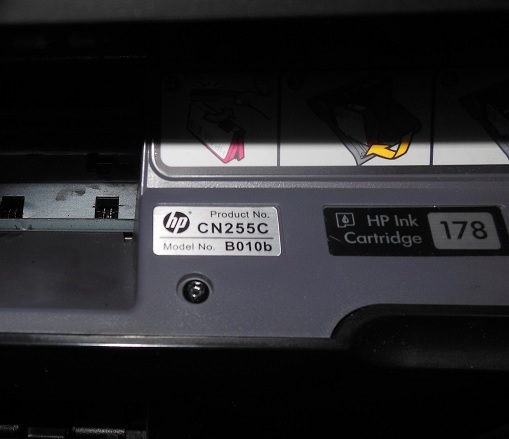
Комплэйс выполнит ремонт HP Photosmart B010b в течение одного- двух дней. Гарантия 2 месяца, но только на проведенные работы.
Разборка
Сначала снимаем правую крышку и отвертываем винт крепления лифта сканера. Снимаем 2 боковую крышку, отсоединяем шлейфы сканера. Далее разборка не представляет трудностей.

Опускаем промежуточные этапы, опишем только основные.
Снимаем каретку с направляющими. Справа открывается узел обслуживания. Оказывается, что он просто весь забит вязкой массой из полузасохших чернил. Кстати, этот узел выполняет чистку головки и собирает все отработанные чернила.
Чистка
Далее снимаем узел очистки, отмываем его в проточной воде, промываем материал адсорбера. Затем сушим, смазываем силиконовой смазкой, устанавливаем назад. Подобная процедура занимает около часа-двух. Очищаем загрязненные детали, чистим энкодерную ленту.

Устанавливаем все на место. Принтер работает.
Проблема принтера была в неисправности узла обслуживания. Узел обслуживания выполняет очень важную роль в струйном принтере HP. Кроме чистки головки он осуществляет переключение режимов обслуживания. Самое важное, что его нужно содержать в рабочем состоянии. Регулярно проводить чистку и смазку. Более того, если этого не делать, то принтер через определенное время начнет протекать. Из него польются отработанные чернила.
Цена на чистку узла обслуживания 2000 руб.
Чистка головки
Еще одной типичной неисправностью HP Photosmart B010b является плохая печать. Проблема появляется по следующим причинам:
- Засохла головка, если на принтере долго не печатали
- Неисправен чернильный насос, потому что долго работали, не обслуживая
- Плохие или пустые картриджи.
Если головка засохла, нужна ее чистка, которая обойдется 1500 рублей. Срок чистки головки составляет 1-2 дня. Сначала мы отмачиваем головку с специальной промывочной жидкости. Затем прочищаем дюзы, каналы и фильтры в головке. В 90% случаев чистка пройдет удачно, если до нас головку не пытались чистить.
Если головку не удается прочистить, ее нужно менять. Стоимость замены печатающей головки 3500 рублей.
Данное МФУ мною было куплено несколько лет назад осознано. Остановился на этой модели о причине возможности заправки картриджей. Специально приобрел комплект перезаправляемых картриджей HP178 (покупал ЗДЕСЬ), а также комплект чернил OCP (покупал ЗДЕСЬ). Общее впечатление от МФУ HP B110B отличное. НО. Не знаю как простые пользователи им пользуются, у меня постоянные проблемы с ремонтом. Один раз даже в мастерскую обратился – сказали выкинуть. Вот уже около года «выкидываю». Супер мастера работать не хотят даже за деньги.

Основные поломки в МФУ HP B110B это потеря контактов в шлейфах каретки и нарушение контактов в местах установки картриджей. Себестоимость печати – копейки. Качество печати отличное даже при применении дешевых чернил. Несколько раз порывался купить новый МФУ, но ……
Первым ремонтом было это замена печатающей головки. Головку в России не нашел и заказывал из Китая. Кому нужна головка жмите СЮДА. Установка головки тоже была с танцами с бубном. Итог: работает по сей день и скорее всего старая головка тоже годная была, а проблема в шлейфах на каретке.
Рассказываю как быстро разобрать МФУ HP B110B.
Причина разборки: МФУ HP B110B НЕ ВИДИТ ЧЕРНЫЙ КАРТРИДЖ.

Поднимаем крышку МФУ HP B110B, головка паркуется в положение для открытой крышки.

Откручиваем 6 шурупов и тут первый сюрприз. Два шурупа не возможно просто так открутить – мешает крышка БЛОК СКАНЕРА.


Боковые крышки кроме шурупов сидят ещё на 3 защелках на днище принтера.

С левой стороны после снятия крышки отсоединяем 2 шлейфа белый и черный.

С правой стороны откручиваем шуруп крепления ограничителя.

Поднимая вверх снимаем сканер и убираем в сторонку. Нам пока это не надо.

Теперь имеем доступ к 2 проблемным шурупам. Окручиваем их и снимаем крышку.

Вот так выглядит МФУ HP B110B сверху. Головка, каретка и картриджи нам уже доступны.
Если проблема в шлейфах, то мы уже имеем доступ к ним. Неоднократно я эти шлейфы вставлял назад, а они после какого то времени работы опять отходили.


Если проблема не в шлейфах, то продолжаем разбор МФУ HP B110B. Снимаем картриджи. Надолго их не оставляем открытыми. Я крышками не пользуюсь, потому что работаю по разборке уже с закрытыми глазами и у меня они не успевают подсыхать. То же касается и головки.


Если будете снимать шлейф головки, то имейте ввиду что под шлейфом есть подвижный силиконовый упор. Сфотографировать его забыл.

Для снятие каретки ослабляем натяжитель зубчатого ремня.

Снимем слева и справа шплинты крепления вала каретки.


Снимаем вал вытаскивая его вправо.



Теперь мы можем поднять каретку. Полная свобода действий.

Проверяем шлейф картриджей

Разбираем каретку. Для этого освобождаем держатель головки – снимаем 2 пружины.

Снимаем крышку, закрывающую плату. Она на 2-х защелках и легко поддевается отверткой.

Откручиваем 1 шуруп крепления печатной платы. И снимаем плату.

Изучаем плату на микро трещины




Теперь снимаем плату контактов картриджей. Там всего 6 защелок, по 3 с каждой стороны. Пластина пружинная имейте это ввиду.

Получаем доступ к плате контактов картриджей. В моем случае причина именно в этой плате. Зачищаем контакты

Проверяем подвижные контакты. Они легко переставляются между собой.

Сборку осуществляем в обратном порядке. Недостатком в этой сборке то, что шлейфы никак не фиксируются. Тем самым доставляют лишние хлопоты владельцу МФУ HP B110B.
Данная сборка – разборка помогает даже если выскакивают различные ошибки сбоя системы чернил:
0x19a0013
0x19a0003
0xc19a0020 и так далее.

Если вы начали замечать ухудшение качества печати, на готовых листах появляются полосы, некоторые элементы не видны или отсутствует определенный цвет, рекомендуется провести процедуру очистки печатающей головки. Далее мы детально рассмотрим, как выполнить это обладателям принтеров компании HP.
Очищаем головку принтера HP
Печатающая головка является самым важным компонентом любого струйного устройства. Она состоит из множества сопел, камер и различных плат, которые распыляют чернила по бумаге. Конечно, такой сложный механизм иногда может давать сбои в работе, а связано чаще всего это с засорением участков. К счастью, прочистка головки – дело несложное. Произвести его под силу любому пользователю самостоятельно.
Способ 1: Инструмент очистки в Windows
При создании программной составляющей любого принтера для него практически всегда разрабатываются специальные обслуживающие инструменты. Они позволяют обладателю оборудования без проблем провести определенные процедуры, например, проверку сопел или картриджа. В сервис включена и функция по очистке головки. Ниже мы расскажем о том, как ее запустить, однако сначала вам потребуется подключить девайс к ПК, включить его и удостовериться в корректности работы.
Далее вам необходимо сделать следующее:
-
Через меню «Пуск» перейдите в «Панель управления».






В зависимости от модели принтеров и МФУ тип меню может выглядеть по-разному. Чаще всего встречается вариант, когда вкладка имеет название «Сервис», а в ней находится инструмент «Прочистка печатающей головки». Если вы нашли такой, смело запускайте.

Различия относятся также к инструкциям и предупреждениям. Обязательно перед запуском прочистки ознакомьтесь с текстом, что должен отобразиться в открывшемся окне.

На этом процесс очистки закончен. Теперь можно запустить пробную печать, чтобы убедиться в достижении желаемого результата. Делается это так:
-
В меню «Устройства и принтеры» правым кликом мыши на своем принтере и выберите «Свойства принтера».


Выше мы рассказали о встроенных инструментах обслуживания. Если вас заинтересовала данная тема и вы желаете далее проводить регулировку параметров своего девайса, ознакомьтесь со статьей по ссылке ниже. Там приведено детальное руководство о правильной калибровке принтера.
Способ 2: Экранное меню МФУ
Для обладателей многофункциональных устройств, которые оснащены экраном управления, есть дополнительная инструкция, не требующая соединения оборудования с ПК. Все действия производятся через встроенные функции обслуживания.
-
Перемещайтесь по списку нажатием на стрелочку влево или вправо.





По завершении вам будет предложено выполнить тестовую печать. Подтвердите это действие, проверьте лист и повторите прочистку в случае необходимости.
В случае когда все цвета на готовой бумаге отображаются корректно, отсутствуют разводы, но появляются горизонтальные полосы, причина может крыться не в загрязнении головки. Существует еще несколько факторов, влияющих на это. Подробнее о них читайте в другом нашем материале.
Вот мы и разобрались, как в домашних условиях самостоятельно очистить печатающую головку принтера и многофункционального устройства. Как видите, справится с этой задачей даже неопытный пользователь. Однако если даже повторные прочистки не приносят никакого положительного результата, советуем обратиться за помощью в сервисный центр.

Отблагодарите автора, поделитесь статьей в социальных сетях.

Инструкция по разборке и промывке печатающей головки HP Photosmart 5510
Инструкция по разборке и промывке печатающей головки HP Photosmart 5510/5515
1. Открываем крышку картриджи выезжают, достаем кабель питания из принтера.

2. Дергаем на себя рычаг держащий сканер и отводим сканер от себя, тем самым облегчая доступ к саморезам.

3. Снимаем экран, небольшими усилиями потянув его на себя (ломаться там нечему так что не бойтесь)

4. Откручиваем саморезы (прикупите заранее отвертку звездочку, не надо портить их крестовой отвертвой)


6. Поддеваем тонкой плоской отверткой пружины и снимаем их.






12. Ставим блюдце, в него уложим свернутую туалетную бумагу и на бумагу поставим головку.


14. Обрезаем шприц для черного цвета и обрезаем 3 колпачка от иголок для цветных

15. Снимаем с головки резиновые прокладки и одеваем колпачки и шприц.

16. С помощью шприца набираем средство и наполняем наши емкости

17. Средство потихоньку уходит и туалетная бумага под головкой окрашивается в чернила


19. Укладываем новый памперс под головку и доливаем средство

20. Это второй прогон печатающей головки как видите чернил на много меньше.

21. Укладываем новые и новые куски бумаги пока они не перестанут окрашиваться, но даже после того как средство выходит того же цвета не стоит сразу бросать промывку, будет лучше если прогоните еще штук так 20-30 прогонов, т.к. все равно где то наверняка еще есть подсохшие чернила в каналах дюз.
Если принтер стучится головкой после сборки, возможно прозрачную пленку не вставили в паз в головке.
Читайте также:

